Preoccupato per l'errore 0x87e107d1 su Xbox One? Alcuni utenti interessati visualizzano questo messaggio di errore quando tentano di scaricare contenuto sulla propria console Xbox One, soprattutto con un solo gioco.
L'incapacità di godersi un gioco in particolare non sembra così spaventosa. Tuttavia, le cose potrebbero trasformarsi in qualcosa di molto più serio poiché altri utenti segnalano che il problema si sta diffondendo e influisce su tutti i giochi che hanno acquistato digitalmente.
Ecco perché è importante risolverlo. Supponendo che sia anche il tuo obiettivo, diamo un'occhiata più da vicino ad alcune soluzioni efficaci che potrebbero aiutarti a tornare a un'esperienza Xbox One impeccabile.
Come posso correggere l'errore Xbox One 0x87e107d1?
1. Riprova a scaricare il contenuto

- A partire dal Casa, entrare in I miei giochi e app> Vedi tutto> Coda.
- Successivamente, evidenzia il gioco o l'app che stai tentando di scaricare.
- Se lo stato visualizzato è In coda o In pausa, seleziona il gioco o l'app.
- Quindi premere il pulsante Pulsante menu.
- Infine, seleziona Riprendi l'installazione.
2. Spegni e riaccendi fisicamente la tua Xbox One

- Spegni la console tenendo premuto il tasto Pulsante Xbox sul davanti per 10 secondi. La console si spegnerà.
- Rimuovi eventuali cuffie, controller cablati o altri accessori dalla console.
- Riaccenderlo premendo il tasto Pulsante Xbox.
È così semplice spegnere e riaccendere la tua console. Questo aiuta a smussare le prestazioni svuotando la cache dalla Xbox e rimuovendo i codici di errore come 0x87e107d1.
Nota che puoi anche riavviare la console dalla guida. Devi solo premere il pulsante Pulsante Xbox per aprirlo. Selezionare Sistema> Impostazioni> Generali> Modalità risparmio energia e avvio, quindi colpisci Riavvia ora. Apparirà un messaggio di conferma.
Conferma la tua intenzione di riavviare selezionando sì. La tua Xbox One si spegnerà e poi si riaccenderà.
3. Reimposta la tua console

- Accedi. Premi il tasto Pulsante Xbox sul controller per aprire il file menu guida.
- Vai al file Menu di sistema e seleziona impostazioni.
- Selezionare Sistema, seguito da Informazioni sulla console.
- Mentre sei qui, accedi al Pulsante di ripristino della console.
- Puoi scegliere di farlo Ripristina e rimuovi tutto o Ripristina e conserva i miei giochi e app.
- Seleziona una di queste opzioni e attendi pazientemente fino al termine dell'operazione.
- Una volta che lo è, la tua console si riavvierà automaticamente.
L'esecuzione di un soft reset potrebbe essere la soluzione migliore quando tutte le altre procedure hanno già fallito. Tuttavia, tieni presente che anche se mantieni i giochi e le app, tutti i tuoi dati personali verranno comunque cancellati dal sistema.
Ecco perché è necessario sincronizzarsi con Xbox Live o esportare manualmente le impostazioni prima della procedura se si desidera tenerle tutte al sicuro. Se visualizzi ancora l'errore 0x87e107d1 su Xbox One, passa al metodo finale di seguito.
Non riesci ad aprire la guida di Xbox One? Dai un'occhiata a questa guida e risolvi rapidamente il problema.
4. Modificare le impostazioni di rete in modalità offline
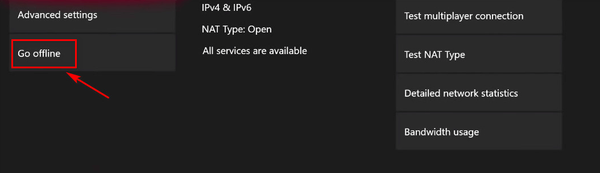
- Accedi. Premi il tasto Pulsante Xbox per raggiungere il file sovrapposizione guida.
- Entrare in Impostazioni> Sistema> Impostazioni> Rete.
- Accedi al go Sezione offline Il prossimo.
- Dopo che sei riuscito a passare alla modalità di rete della tua console disconnesso, torna alla schermata di accesso.
- È ora di accedere con il tuo account.
- Avvia lo stesso gioco che in precedenza attivava l'errore 0x87e107d1.
- Per tornare in linea, torna al Menu Impostazioni di rete, nel Vai alla sezione online.
- Ora puoi riavviare il gioco e vedere se il problema è stato risolto.
Come ultima risorsa, ricorda che puoi utilizzare la tua Xbox One senza che ti venga chiesto di connetterti a Xbox Live. Quindi, vai offline e nota che sei libero di giocare, a condizione che tu lo abbia impostato come Xbox di casa in passato.
Altri utenti hanno anche segnalato il successo durante l'eliminazione del proprio profilo dalla Xbox e il nuovo download. E tu; le soluzioni di cui sopra si sono rivelate utili? In tal caso, faccelo sapere nella sezione commenti qui sotto.
- errore
- Codici di errore Xbox
- xbox one
 Friendoffriends
Friendoffriends


